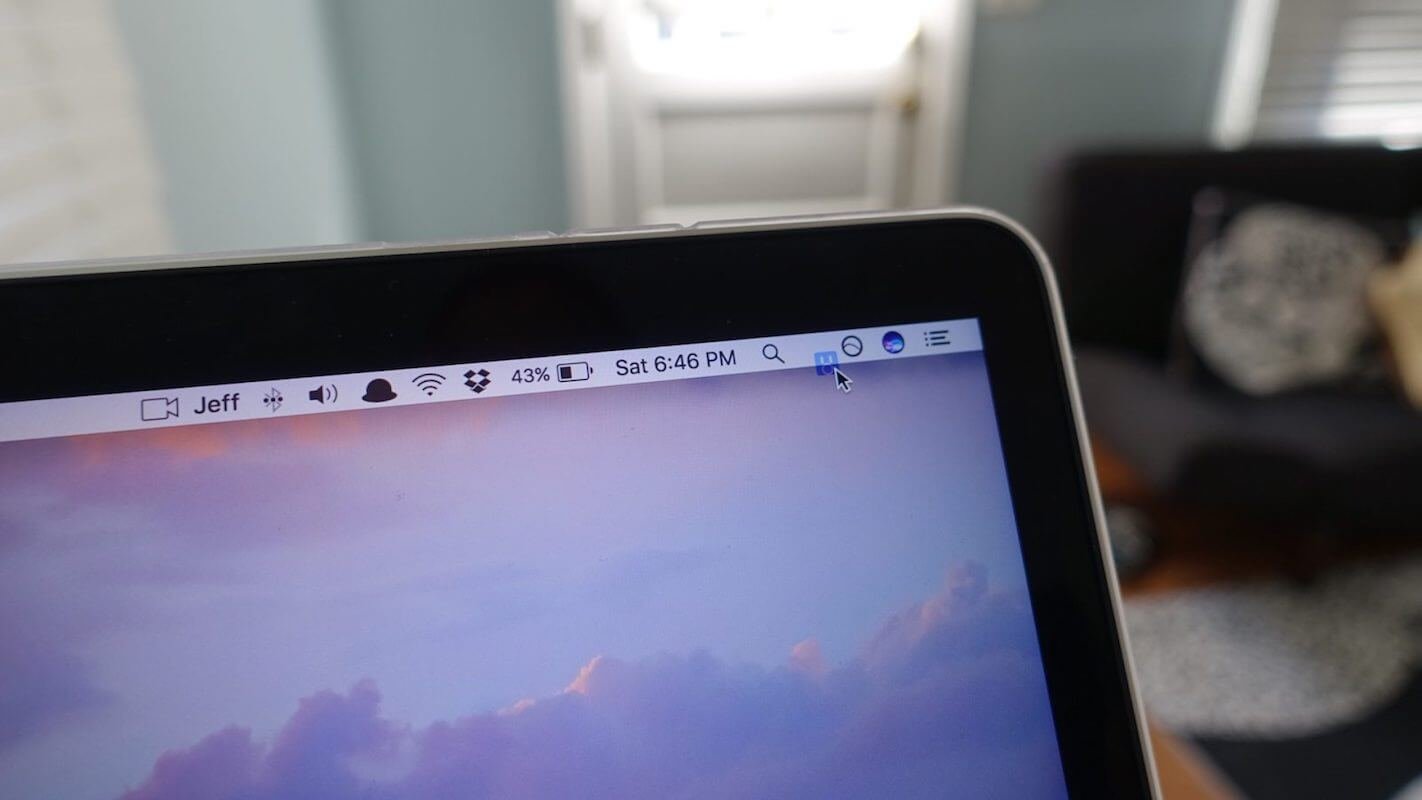Призначення панелі меню Mac аж ніяк не для показу фонових програм, як Windows. Коректне використання рядка меню є важливим способом покращити продуктивність Mac. Тепер я розповім про кілька корисних інструментів, які допоможуть зробити Mac ефективнішим. Давай подивимось!
6 найкращих програм панелі меню для Mac
Bartender для Mac (програмне забезпечення для керування значками програм)

Бармен для Mac це проста і практична програма для керування значками програм на Mac. Bartender для Mac допоможе вам легко організувати, приховати та змінити порядок піктограм на панелі меню. Клацнувши або натиснувши комбінації клавіш, ви можете показати або приховати елементи піктограм у своїй macOS. Ви також можете відображати піктограму програми після оновлення.
Якщо ви ніколи не пробували налаштувати рядок меню, можливо, ви не знайомі з Bartender для Mac, але якщо ви хочете зробити свій рядок меню повністю керованим, тоді Bartender незамінний.
Вам може знадобитися: Потужна програма керування панеллю меню на Mac – Bartender
Меню iStat для Mac (монітор активності системи)
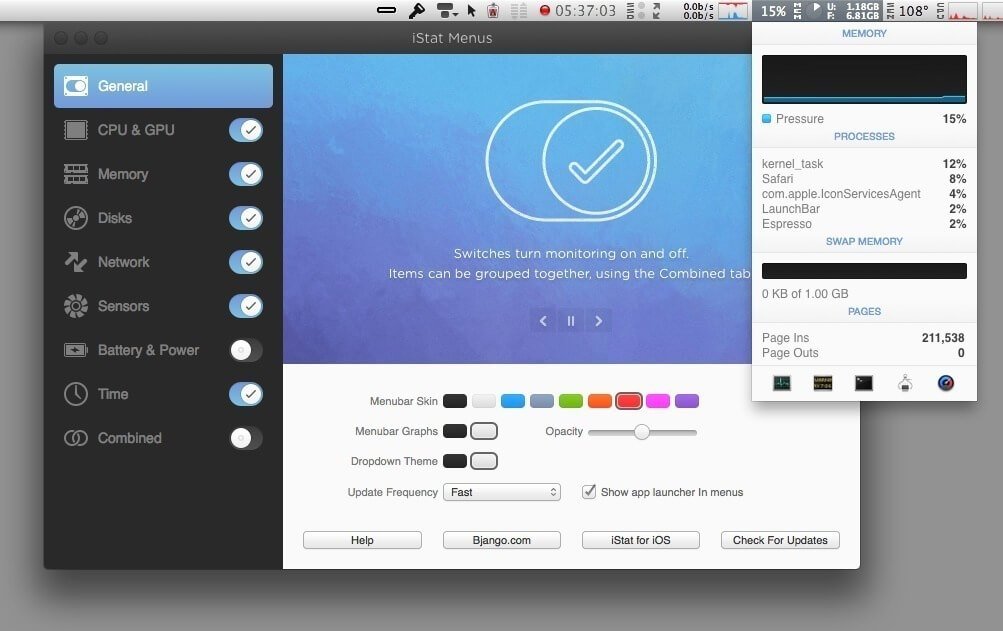
iStat Menus — це програма для моніторингу інформації про апаратне забезпечення macOS. Меню iStat для Mac досить потужне, воно підтримує перегляд дати й часу, інформації про погоду, використання пам’яті ЦП і жорсткого диска, стану мережі, стану внутрішнього датчика (наприклад, температури) і стану батареї. Він також підтримує функції, необхідні для селективних перемикачів і індивідуального стилю відображення, а також підтримує сповіщення за допомогою сповіщень про виконання передбачуваних умов. Ця програма дозволяє контролювати інформацію системи, не займаючи надто багато місця на робочому столі.
Безкоштовно спробуйте меню iStat
One Switch для Mac (інструмент One-Click Switch)
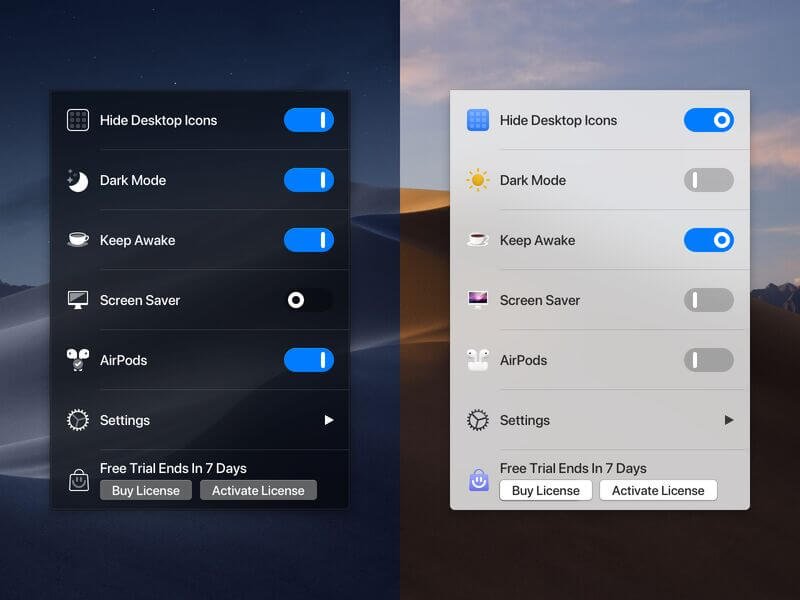
One Switch for Mac — це найновіше програмне забезпечення для ефективного використання Mac, запущене Fireball Studio. One Switch фокусується на швидкому перемиканні налаштувань системи. Функції One Switch включають приховування робочого столу, темний режим, утримання світла екрана, екранну заставку, режим «Не турбувати», підключення AirPods в один клік, увімкнення та вимкнення Night Shift і показ прихованих файлів. Він інтегрує такі функції в рядок меню, як-от приховування піктограм на робочому столі, перемикання темного режиму, збереження світла екрана та відкриття екранної заставки за допомогою кнопок перемикання одним натисканням, які базуються на незалежних програмах у минулому. Користувачам зручно додзвонитися швидко.
Це спрощує деякі загальні функції, але темний режим і нічну зміну зазвичай не потрібно перемикати вручну, а також екранну заставку рідко потрібно запускати вручну. Для більшості людей приховані значки на робочому столі не є звичайною діяльністю. Режим «Не турбувати» можна швидко перемикати через центр сповіщень на сенсорній панелі. Зручніше натиснути стандартні «Command» + «Shift» + ».» щоб показати приховані файли. Треба сказати, що функції, які він надає, дійсно марні!
Однак функція «Підключити AirPods в один клік» є його особливістю. Використання цієї функції для підключення AirPods швидше та ефективніше, ніж використання меню Bluetooth системи Mac.
ToothFairy для Mac (програма для перемикання з’єднань Bluetooth)

Вам потрібне програмне забезпечення для перемикання з’єднань Bluetooth одним клацанням миші? ToothFairy для Mac — це легкий інструмент керування з’єднаннями Bluetooth для Mac. Він може швидко підключити AirPods або інші гарнітури Bluetooth до Mac! Він може підключати пристрої Bluetooth в один клік! ToothFairy для Mac підтримує AirPods та інші пристрої Bluetooth, які можна підключити до Mac: навушники, динаміки, контролери ігрових планшетів, клавіатури, миші тощо. Він також підтримує підключення кількох пристроїв Bluetooth. Ви можете вибрати різні значки та гарячі клавіші для кожного!
Безкоштовно спробуйте ToothFairy
iPic для Mac (програма для завантаження зображень і файлів)
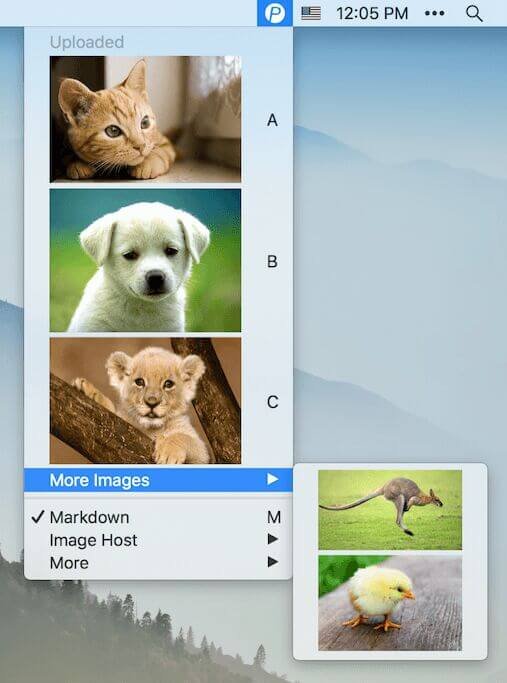
Сьогодні я хотів би представити вам корисний інструмент для завантаження зображень і файлів. iPic може автоматично завантажувати та зберігати посилання у форматі Markdown, а також безпосередньо вставляти та вставляти їх. За допомогою iPic для Mac ви можете легко писати блогерам на WordPress для ведення блогів, збереження зображень із Instagram/Pinterest/Facebook тощо. Для цього немає нічого складного.
Focus для Mac
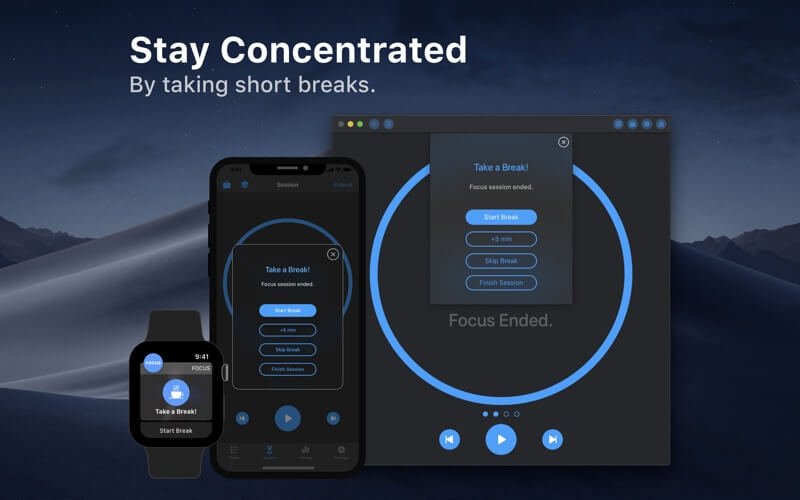
Focus — це інструмент перехоплення веб-сайтів і програм для macOS. Він може встановити, яке програмне забезпечення дозволено або заборонено у відповідний час. Це може підвищити ефективність вашої роботи, запобігаючи входу відволікаючих веб-сайтів і програм, і виконуючи завдання в найкращому стані. Просто створіть найкраще робоче середовище в один клік!
Безкоштовно спробуйте Focus для Mac
Висновок
Це звичайні інструменти панелі меню для вас. Звичайно, є багато практичних інструментів панелі меню, які не були згадані, але це нормально. Ми зосереджені на перетворенні панелі меню Mac на універсальну панель інструментів, щоб підвищити ефективність вашого Mac.